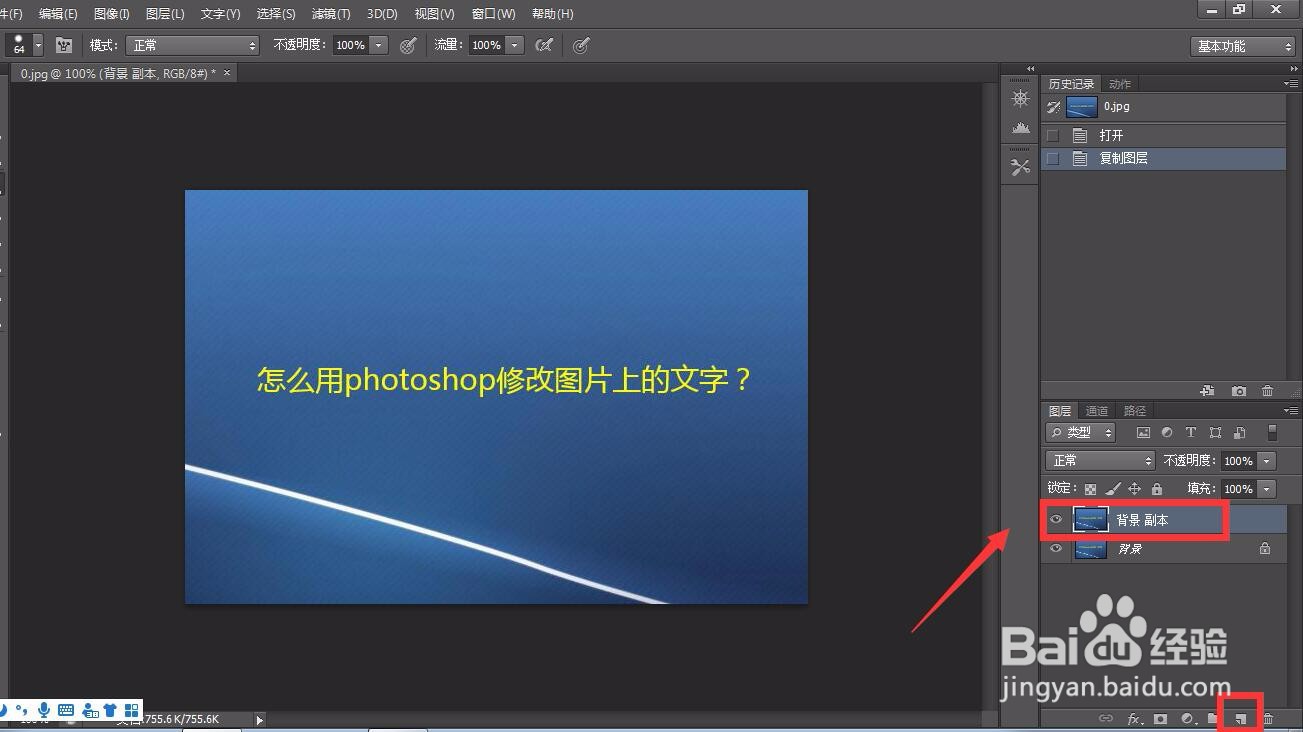1、首先,我们打开photoshop,点击左上角【文件】——【打开】,从本地文件中找到需要处理的图片进行导入。
2、我们在右下角的图层面板,选中背景图层后将它拖动到下图小编框选的图标上再松开,即可得到复制图层,我们的后续操作会在复制图层上进行。
3、我们选中左侧工具面板中的【仿制图章工具】,如下图所示。
4、按住键盘上的alt键,移动鼠标在图片上与文字处颜色接近的地方点击,即可取色。然后我们将鼠标移动到文字上,按住左键进行涂抹。
5、我们需要小心细致地进行仿制图章工具的使用,当图片上的文字被去除时,我们选择左侧工具栏的文字工具。
6、我们用文具工具在图片上点击,输入文字,如下图所示,图片的文字发生了改变。